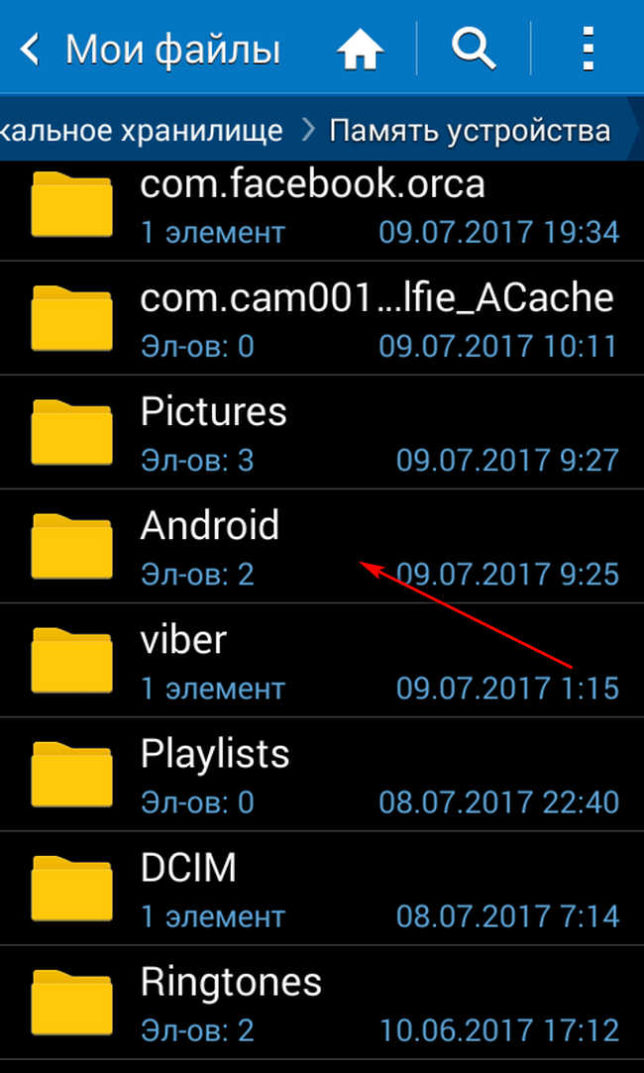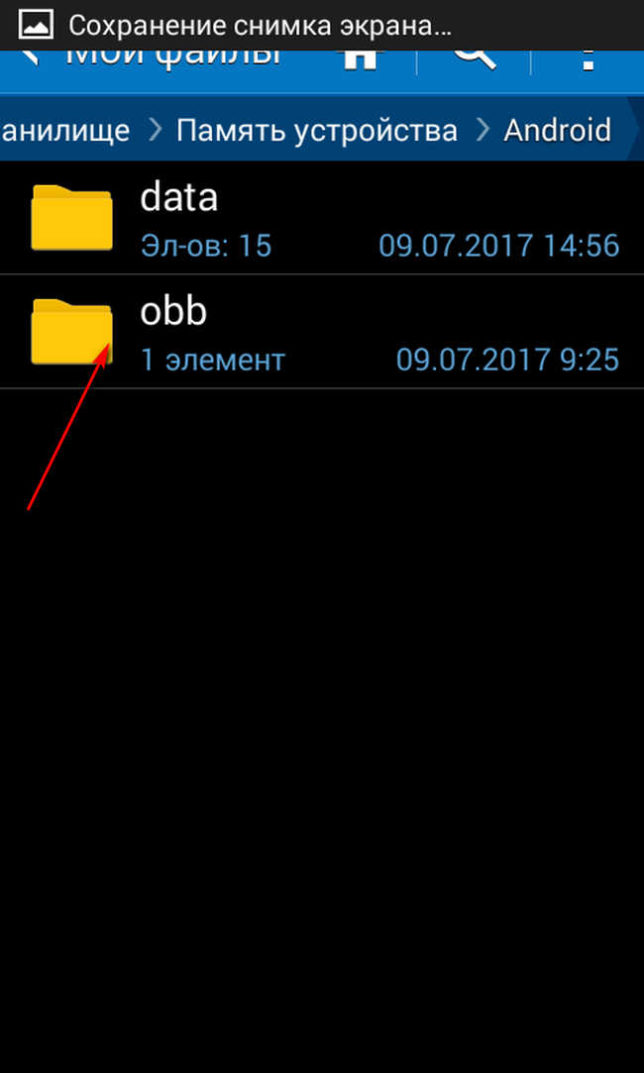Как удалить APK файлы на Андроид
Необходимость в том, чтобы удалить АРК файлы на Андроид, может быть вызвана, прежде всего, потребностью в освобождении свободного дискового пространства. Ведь сразу после установки АРК файл как бы уже и не требуется: все, что было нужно, система уже распаковала и установила.
Удаление АРК файла
Вообще-то, существует два подхода к решению данной проблемы. И все зависит от того, какого рода АРК файл требуется удалить:
- Обычный АРК программы;
- АРК системного приложения.
В первом случае все достаточно просто. Можно, например, в файловом менеджере открыть папку с перенесенным в нее АРК файлом – и просто выделить его, а затем удалить.
Все несколько сложнее, если файл был получен из цифровых мобильных магазинов. Ведь заранее не известно, куда именно была скачана программа. Для разных приложений папка назначения может быть разной. В этом случае можно прибегнуть к поиску внутри операционной системы и набрать в поисковой строке название самой программы. С большой долей вероятности, это имя будет совпадать с именем папки.
Если же есть необходимость в удалении системных АРК, то в данном случае потребуется получение root-доступа. В противном случае система просто не даст удалить АРК в целях собственной безопасности.
Далее нужно будет установить и запустить программу Root Browser. Скачать ее можно, например, по ссылке: https://play.google.com/store/apps/details?id=com.jrummy.root.browserfree&hl=ru.

При помощи данной программы открывается системная папка system/app/.
Здесь необходимо найти все файлы для удаляемой программы с расширениями .apk и .odex. Но последних может и не быть – все зависит от конкретного приложения. Стоит помнить при этом, что все действия по удалению системных программ пользователь выполняет на свой страх и риск. Кстати, с помощью этой же программы можно удалить и АРК любых других приложений на смартфоне.
Источник
Удаляем предустановленные приложения на андроиде
Количество компаний выпускающий Android устройства постоянно увеличивается. Ещё пару лет назад никто не слышал о таких производителях как Xiaomi либо Leco. А сегодня они начинают конкурировать с такими гигантами как Samsung и Lenovo. Конкуренция идет так же в разработке приложений для своих устройств, что бы пользователи могли воспользоваться всеми возможностями их устройств. Именно поэтому при покупке нового телефона либо планшета, он оказывается почти весь заполненный разными программами, их так же называют системные либо стоковые. Нужны ли они или просто занимают свободное место, решать Вам. Но если Вы все-таки решились очистить свой андроид от не нужных программ, а заодно и почистить его, что бы ускорить работу, то мы расскажем Вам, как удалить предустановленные приложения на Android.
Какие приложения можно удалять?
Нет единого списка программ, которые можно смело удалить без вреда системе, поэтому каждый должен сам определить, какие из них не нужны. Мы предлагаем список базовых программ и тех элементов, удаление которых, не повредит работе андроид устройства, например как карты Google.
Список программ:
- Голосовой поиск либо набор;
- Помощь и поддержка от производителя;
- Стандартный почтовый клиент либо браузер (интернет);
- Не используемые видео, аудио плееры;
- Не нужные сервисы Google (Maps, Gmail, Gtalk и т. д.);
- Все виды игр, книги и т. д.
Ни в коем случае, не удаляйте наугад не нравящиеся Вам приложения либо файл, это может привести к сбою всей системы! Любое приложение представляет собой файл с расширением apk. Именно этот файл и стоит удалять. При наличии, так же нужно удалить файлы с расширением .odex. Тогда данную процедуру можно считать выполненную корректно.
Вот так выглядит сам системный файл программы:
А вот список возможных для удаления системных приложений:
- AccuweatherWidget.apk — информер погоды;
- AnalogClock.apk — виджет аналога часов;
- BlueSea.apk , Aurora.apk и т.д. – все виды живых обоев;
- ChatON_MARKET.apk — чат от Samsung;
- Encrypt.apk — шифрование карты памяти;
- Geniewidget.apk – виджет новостей;
- GooglePartnerSetup.apk — очередная социальная программа Google;
- Kobo.apk – журналы;
- Layar-samsung.apk — браузер дополненной реальности;
- MobilePrint.apk — удалённая печать документов;
- PlusOne.apk – еще одни социальный сервис от Google;
- SamsungWidget* — разные виды виджетов от разработчиков из компании Samsung;
- VideoEditor.apk — редактор видео;
- Voice*.apk – программы для работы с голосом;
- Zinio.apk – интернет — журналы.
Как удалить не нужные предустановленные приложения?
Удаление стандартных программ без root прав, то есть вручную, осуществляется обычным способом. Выбираем «настройки», далее «приложения». Активируем требуемое, и нажимаем удалить.
Тут ничего сложного. Затруднения обычно возникают когда, удаление не возможно, либо при выполнении операции выскакивает ошибка. Тогда необходимо воспользоваться специальными программами либо просто отключить её(подробнее смотрите в нашем видео).
- Используем ES проводник.
О том, где скачать и как им пользоваться мы уже писали тут. В рамках данного материала расскажем именно про удаление на андроиде.
После запуска проводника, перелистываем вправо либо нажимаем вверху окна, в зависимости от версии, для открытия меню. В нём необходимо найти и активировать «Root проводник», для получения прав на удаление предустановленных программ. Обычно он находится в разделе «средства».
Теперь возможно переходить к самой процедуре удаления. В системе Android предустановленные приложения находятся на внутренней памяти в папке «system/app». Выделяем касанием, требуемый файл и нажимаем удалить.
Некоторые из них скачивают свою обновленную версию дополнительно в папку «data/app». Рекомендуем и там проверить наличие удаляемой программы.
Более быстрый способ, это деинсталлировать файлы из раздела меню «системные». Он находится в начальном меню, закладка «APPS».
- Используем СCleaner.
Инструкцию по установке и работе c CCleaner на Android мы уже публиковали. Для удаления предустановленных программ, запустите cleaner и войдите в главное меню. Нас интересует вкладка «системные». Выбираем её.
В открывшимся окне будет список всех программ доступных для удаления. Вам не придется самому искать, где именно расположены приложения. Удаление осуществляется автоматически, буквально парой кликов (перед удалением клианер попросит подтвердить рут права). А потом, сам перезагрузит Ваше устройство, для корректного завершения работы.
- Удаляем предустановленные программы с помощью titanium backup.
В данном видео предлагаем вам наглядную инструкцию ещё одного способа удаления системных приложений на android.
Отметим ещё раз, что если Вы не уверены в предназначении той либо иной программы, лучше не удаляйте её. Надеемся, что данный материал был Вам полезен. Остались вопросы, задавайте их в комментария. Мы постараемся помочь.
Похожие статьи:
1 Comments
Вы понимаете, что большинство пользователей андроид не от хорошей жизни удаляют предустановленные приложения. У слабых устройств и так постоянной памяти мало, а приходят с кучей ненужных приложений да еще они толстеют за счет обновлений. Например на Алкатель U5 при покупке было 1,7 Gb свободной памяти зато предустановлены куча приложений, без которых легко обойтись. По моему Android Go хорошая альтернатива, но на старых устройствах приходится выкручиваться
Источник
Удаление системных APK
Когда возникает необходимость в лишнем свободном месте на встроенном накопителе Android-устройства, но всё, что только можно было удалить, уже почищено, очередь доходит до системных приложений.
В этом материале мы постараемся разобраться, какие из них удалять можно практически без последствий, а какие крайне нежелательно.
Итак, мы поставили перед собой цель освободить немного места на встроенном в смартфон или планшет накопителе, а также немного освободить оперативную память, за счет системных .apk-приложений. Для этого на понадобиться Root-доступ. Получив его, устанавливаем Root Browser. При помощи данной программы открываем директорию system/app/. При удалении приложения, помимо самого .apk-файла, необходимо также удалять его .odex-файл, если он есть. Файлы с расширением .odex имеют такое же имя, как и исполняемый .apk-файл, они отсутствуют в деодексированных прошивках. Более подробно о том, что такое APK и «с чем его едят», мы разобрались в другой статье.
Начнем с того, что даже если приложение удалять, в принципе, можно, мы всё равно лишаемся функционала, который оно предоставляло. А вот нужен ли этот функционал – решать каждому отдельно взятому пользователю самостоятельно.
Что можно удалить без значительных последствий.
DownloadProviderUi.apk – приложение «Загрузки».
DualClock.apk – виджет, отвечающий за «двойные часы» («Dual Clock»).
SamsungApps.apk – приложение, которое есть в аппаратах от Samsung, под названием «Samsung Apps», то есть магазин приложений Samsung.
YouTube.apk – приложение, отвечающее за запуск и просмотр видеороликов с небезызвестного YouTube. Удалять его можно, соответственно, если вы не смотрите ролики с данного ресурса.
VpnServices.apk – сервис VPN-соединений, если вы VPN не пользуетесь, можно смело удалять.
VoiceSearch.apk – сервис голосового поиска от Google, в большинстве случаев бесполезен.
PicoTts.apk – сервис для перевода текста в голосовую речь, нужен для слабовидящих пользователей.
TtsService.apk – сервис, относящийся к PicoTts.apk.
TwWallpaperChooser.apk – сервис стандартных обоев на устройствах Android.
Memo.apk – стандартное приложение для создания заметок. Можно удалять, потому как его функционал достаточно ограничен, можно легко заменить сторонними программами, например Evernote.
Maps.apk – карты от Google. В целом используются достаточно часто, но можно заменить и другим подобным программным обеспечением, например Navitel.
GlobalSearch.apk – приложение для поиска через Google.
Что можно удалить, но с определенными оговорками.
AxT9IME.apk – стандартная клавиатура на устройствах от Samsung. При удалении, естественно, необходима замена (конечно, можно пользоваться девайсом и без экранной клавиатуры, но ввод текста будет невозможным). При замене, например, на Swype или Go Keyboard, или же на другие экранные клавиатуры, смело можно удалить.
Swype.apk – экранная клавиатура, как и AxT9IME.apk.
Browser.apk – стандартный Android-браузер, приложение для просмотра страниц в интернете. Можно удалить, но нужна замена, если вы пользуетесь интернетом. Сторонние браузеры, вроде Opera Mini, Opera Mobile или Firefox вполне подходят.
Camera.apk – стандартная фото/видеокамера в Android-устройствах. Удалить можно, но нужна замена, если вы пользуетесь камерой. Альтернатива – это, например, LG Camera.
Email.apk – стандартный Android`овский почтовый клиент POP/IMAP. Можно удалить, если в нем нет необходимости.
FMRadio.apk – стандартное приложение для прослушивания FM-радио. Нужна замена, если планируете слушать радио, иначе смело можно удалять.
SnsAccount.apk – производит синхронизацию записей из социальных сетей facebook и twitter. Возможна замена альтернативными клиентами для социальных сетей, коих существует великое множество.
Stk.apk – SIM-меню карты оператора сотовой связи.
UserDictionaryProvider.apk – стандартный для Android пользовательский словарь для предугадывания слов при наборе текста, в который автоматически добавляются все неизвестные ранее слова. В целом можно удалять, но только при использовании сторонней клавиатуры, если используется стандартная – удалять нельзя.
MyFiles.apk – стандартный файловый менеджер Android. Удалять можно, если есть установленный сторонний файловый менеджер, иначе без проводника пользоваться устройством достаточно проблематично.
Calendar.apk – стандартный календарь для Android-устройств, удалить-то можно, но польза от такой «чистки» сомнительна.
DeskClock.apk – приложение-будильник. Можно заменить сторонним софтом или удалить, если он не нужен.
TouchWiz30Launcher.apk – графическая оболочка пользовательского интерфейса на аппаратах от Samsung (лаунчер). Просто так, напрямую, удалить нельзя, иначе система перестанет работать, но способ существует. Скачиваем приложение Go Launcher Ex, устанавливаем его и переносим в папку /system, теперь TouchWiz30Launcher.apk можно удалять. Если вы будете делать wipe, то сначала необходимо зайти в папку data/data/com.gau.golauncherex/lib и скопировать абсолютно все файлы с расширением .so в директорию system/lib. После выполнения wipe ждем полной загрузки Android-устройства и нажимаем софт клавишу (для вызова меню Go Launcher Ex), после чего можем увидеть жутко «тормозящий» интерфейс. Заходим в «Меню» -> «Настройки» -> «Приложения» -> Go Launcher Ex, проводим очистку данных и кэша. Теперь всё должно работать нормально.
Что удалять нельзя ни в коем случае, так как это может отразится на работоспособности устройства не в лучшую сторону.
jobManager.apk – Android’овский диспетчер задач.
AccountAndSyncSettings.apk – сервис для синхронизации контактов и календаря через созданный профиль.
Bluetooth.apk – обеспечивает передачу данных посредством Bluetooth.
CallSetting.apk – приложение-телефон.
Contacts.apk – список контактов («телефонная книга»).
ContactsProvider.apk – сервис для синхронизация контактов с Gmail.
К удалению системных приложений нужно подходить с предельной внимательностью и ответственностью. Имейте в виду, что после произведения wipe, файлы восстановить будет невозможно, поможет только перепрошивка устройства.
Источник